三阶段治愈你的 Excel 函数恐惧症!
1、了解函数
对于得了函数恐惧症的小白来说,最最最痛苦的事情是什么?
不知道怎么用什么函数?
错!
是我明明知道用这个函数的名字,却不知道怎么应该怎么写公式。
就比如大名鼎鼎的求和函数 SUM,悬浮窗早已说出了答案,但在小白眼里就是一堆神秘字符。
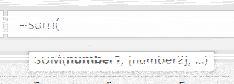
2、掌握了解函数的几个方法
在 Office 里,有一个万金油的按键:【F1】

3、不论何时,按下【F1】,就可以打开微软为你准备的帮助。
只需以下两步,快速找到详细的函数食用说明!
❶ 按下【F1】,输入函数

4、❷ 点击函数次条,查看具体内容
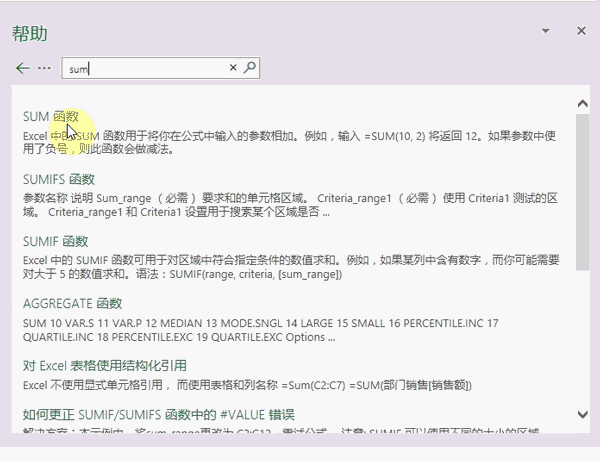
5、❷ 进入词条,查看完整内容。
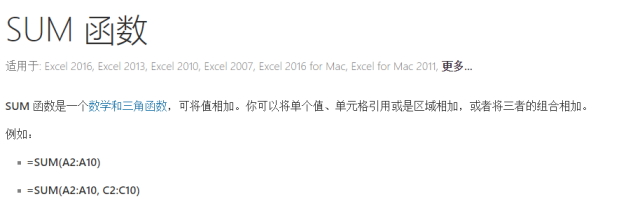
6、点击进入后,我们可以找到标准的函数写法示例,看看示例,函数也不过如此嘛。更厉害的是,有些内容会提供视频讲解,就像下面的截图中所显示的。
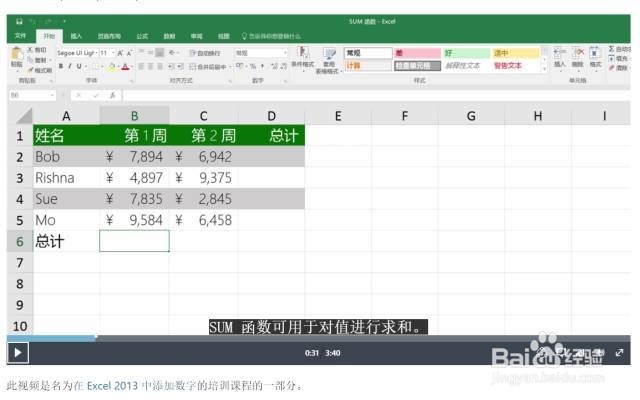
7、少年,这仅仅是开始呀。
第一个阶段教你找到详细的帮助说明,不再害怕函数不会用,赶紧看下面的第二个阶段吧~
挖掘函数的正确用法
对于函数恐惧症中期的同学来说,最最怕看到的东西是什么?
超长的Excel函数?
NO!
是辛辛苦苦输入函数后,Excel给你跳出各式各样、莫名奇妙、无法理解的错误提示!
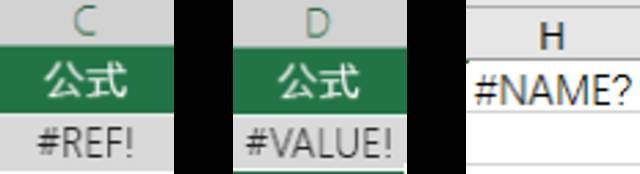
8、但是在 Office 官方攻略里,提供了详细的函数错误解释和解决方案,让你出现错误也不怕!
点击函数条目下的【使用 SUM 的最佳用法】(注:不同的函数,栏目名称不一样)
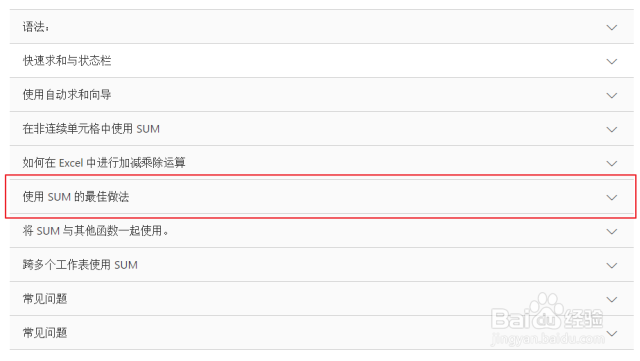
9、点开之后,你会发现微软爸爸好贴心,把有可能遇到的故障全部写出来了!
比如下面这两个,用过 Excel 的同学一定很眼熟的 「#VALUE! 错误」和「 #REF! 错误」
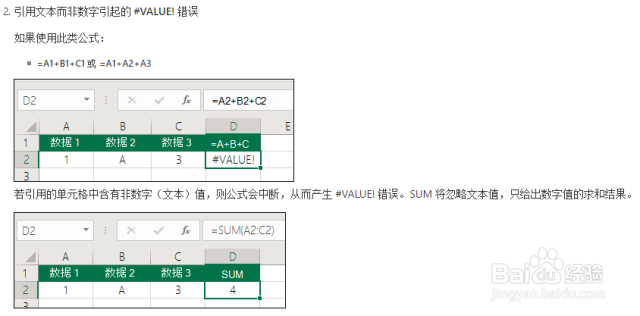
10、攻略里还有很多错误解决方案,出现错误的时候去翻一翻就好了~
所以你看,可能出现的错误,官方帮你整理好了~
现在看到函数,是不是不再恶心干呕,开始有一点信心啦?
趁热打铁,我们接着学!
一个函数下的说明条目众多,比如 sum 函数有下面这么多知识点:

11、就比如这一条【在非连续单元格中使用 SUM】
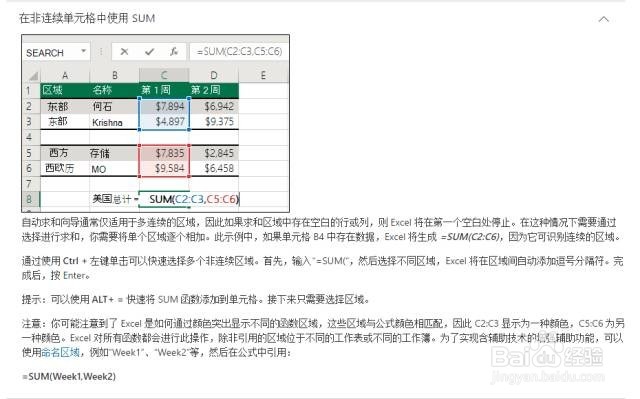
12、仔细阅读后你可以了解到:
1. 自动求和适用于连续区域,用空白的地方会自动停止
2. 【Ctrl】 + 【鼠标左键】可以选择多个区域,然后输入拱墅 =sum() 求和
3. 【Alt】+ 【=】是SUM函数的快捷键(是不是 get 一个新快捷键~)
官方说明包含了函数的基本用法、常见错误,甚至还有函数的高级用法。
所以,吃透官方攻略,你就是函数大神!
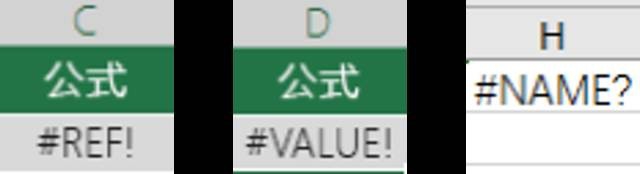
13、两个工具帮你玩转函数
Excel 有个神器,可以通过搜索帮你找函数,还有图形化的界面,让你不用输入公式,就能使用函数。
没错,就是【公式】里面的【插入函数】

14、❶ 点击【插入函数】
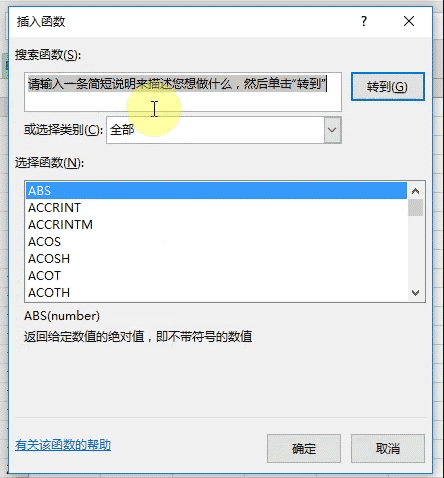
15、❷ 在搜索函数中输入你需要的实现的功能
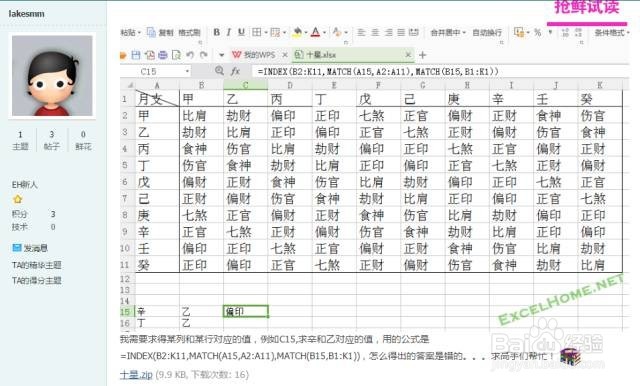
16、我们简单的输入「求和」,就能找出所有跟求和有关的函数,是不是很实用!
而且,关键词越多,搜索越准确:

17、虽然需要少许提取关键词的能力,但比记住各个函数的功能和名字,搜索可是大大提高了效率,降低了记忆难度呢~
但是,【插入函数】只能解决写函数的问题,可遇上需要复杂的嵌套函数才能解决的问题,对于小白来说可就是个大麻烦了。
如果你想要一个完成在单元格输入序号和类名,得到对应的数值操作的函数,你搜到了一个类似的问题:

18、得到一个大神写的公式:
=INDEX(B2:K11,MATCH(A15,A$2:A$11,),MATCH(B15,$B1:$K1,))
小白肯定不知道 INDEX 函数和 MATCH 函数的意思,更不知道怎么套用,但是,这不重要!
重要的是,你有一枚神器~
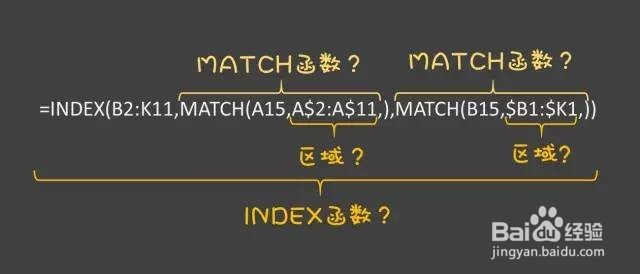
19、【F9】是 Excel 函数计算器,用起来很简单,选中你看不懂的公式,按【F9】,它就会显示出选中部分的运算结果:
你只要一步一步按F9,就能在1分钟内解剖这个高级函数,看懂各部分对应着什么。
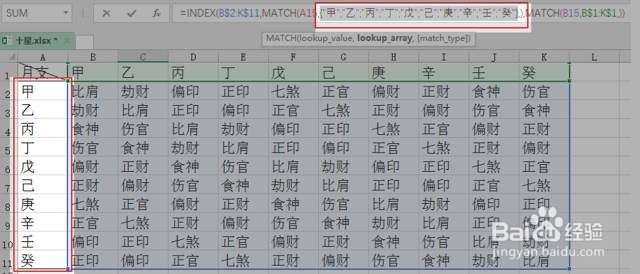
20、❶ 选中公式中的「A$2:A$11」区域,按【F9】
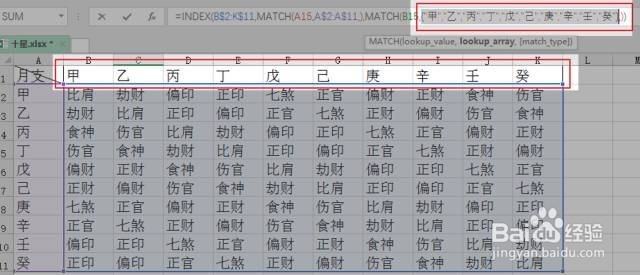
21、同样的操作,我们可以看到,「$B1:$K1」对应「第 1 行 」,也就是「甲乙丙丁……辛壬癸」

22、尽管你不理解「相对引用」、「绝对引用」、「混合引用」的概念,依然不会妨碍到你理解「A$2:A$11」和「$B1:$K1」的作用,你只需要替换成你要处理的表格中的行列字母就好~
❷ 选中嵌套函数,按【F9】

23、直接反馈是「8」,你知道「辛」在月支代表是「8」,所以它代表选中「辛」所在的行:
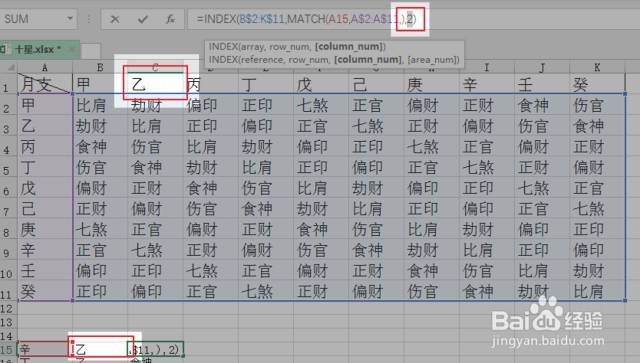
24、同上,后面的函数,代表选中「乙」所在的列

25、你根本不需要知道 MATCH 函数是什么意思,就能知道它们的计算结果是什么。
你只需要理解它的作用——选择需要的对应行和对应列
26、注意,用完【F9】后,要按【ESC】退出,不然你的公式就彻底变成运算结果啦!
你可能完全不知道这个函数是什么原理,但是你可以快速分析函数,并且上手使用。
经过三个阶段,是不是突然觉得函数也没那么可怕?
搜一搜,点一点,so easy!